- จัดทำรายการบรรณานุกรมของเอกสาร (Create Reference Lists)
1) เลือกรูปแบบการเขียนอ้างอิง
2) เลือกรายการเอกสาร
3) คลิกขวา –> เลือก Copy Formatted

4) เปิดไฟล์เอกสาร MS Word แล้วคลิก Paste จะได้รายการเอกสารอ้างอิงตามรูปแบบที่เลือก

2. การแทรกเอกสารอ้างอิงในไฟล์เอกสาร MS Word
การอ้างอิงท้ายข้อความ
1) เลือกรูปแบบการเขียนอ้างอิง
2) เลือกรายการเอกสารที่ต้องการนำไปอ้างอิง

3) ที่ไฟล์เอกสาร Word วาง Cursor ที่จุดที่ต้องการแทรกเอกสารอ้างอิง
4) คลิกที่แถบ Endnote
5) คลิก Insert Selected Citations

6) จะได้ข้อมูลอ้างอิงในเนื้อหา และบรรณานุกรมท้ายเอกสารตามรูปแบบที่เลือก

การแทรกเอกสารอ้างอิงหลายๆ รายการพร้อมกัน
1) ที่ไฟล์เอกสาร Word วาง Cursor ที่จุดที่ต้องการแทรกเอกสารอ้างอิง
2) คลิกที่ Go to Endnote

3) เลือกเอกสาร โดยกด Ctrl ค้างไว้ เแล้วคลิกเลือกเอกสารหลายๆ รายการตามต้องการ
4) คลิกที่ไอคอนเครื่องหมายคำพูด (Insert Citations) ใน Endnote

5) รายการเอกสารที่เลือกจะปรากฎในไฟล์เอกสาร Word ตามจุดที่วางไว้ โดยเอกสารแต่ละรายการจะคั่นด้วยเครื่องหมาย ; (semi-colon)

การอ้างอิงต้นข้อความ
1) วาง Cursor ที่จุดที่ต้องการแทรกเอกสารอ้างอิง
2) Go to Endnote

3) เลือกรายการเอกสารที่ต้องการนำไปอ้าง
4) คลิก Insert Citations

5) จะได้เอกสารอ้างอิงแทรกตามจุดที่ต้องการ

6) คลิกรายการเอกสารอ้างอิง
7) คลิกที่ Edit & Manage Citations
8) ที่ Formatting เลือกรูปแบบการแสดงรายการอ้างอิงเป็น Display as Author (Year)
9) คลิก OK

10) จะได้รูปแบบการอ้างอิงต้นข้อความตามต้องการ

การแก้ไขอ้างอิงในเนื้อหา กรณีผู้แต่งหลายคน
1) อ้างอิงภาษาอังกฤษ เอกสารอ้างอิงบางรายการแสดงรายชื่อผู้แต่งหลายคน เอกสารบางรายการแสดงเฉพาะผู้แต่งคนแรก แล้วตามด้วย et al
–การแสดงผลดังกล่าว เป็นรูปแบบการเขียนอ้างอิงแบบ APA 6th ซึ่งการลงรายการอ้างอิงในเนื้อหา ในการอ้างอิงครั้งแรก หากผู้แต่งยังไม่เกิน 6 คน ระบบจะแสดงจำนวนผู้แต่งทั้งหมด หากรายการอ้างอิงใดแสดงชื่อผู้แต่งคนแรก ตามด้วย et al แสดงว่าเอกสารรายการนั้นมีจำนวนผู้แต่งเกิน 6 คน

1) รูปแบบการเขียนอ้างอิง (APA 6th)
2) ผู้แต่ง 4 คน APA 6th จะแสดงชื่อผู้แต่งทุกคน
3) ผู้แต่งเกิน 6 คน จะแสดงผู้แต่งคนแรก ตามด้วย et al
การแก้ไข เพียงเปลี่ยนรูปแบบการอ้างอิงเป็น APA 7th จะได้รูปแบบการอ้างอิงตามต้องการ

2) เอกสารอ้างอิงภาษาไทย กรณีผู้แต่งหลายคน ต้องการให้แสดงข้อความอ้างอิงในเนื้อหาเป็น ผู้แต่งคนแรก ตามด้วย และคณะ
1) พิมพ์ข้อความตามรูปแบบที่ต้องการ และวางในจุดที่ต้องการอ้างอิง
2) คลิกที่รายการอ้างอิงที่จัดทำด้วย Endnote

3) Edit & Manage Citations
4) ที่ Formatting เลือกเป็น Show only in bibliography
5) OK

6) จะได้ข้อมูลอ้างอิงและบรรณานุกรมท้ายเอกสารตามแบบที่ต้องการ

การเปลี่ยนรูปแบบการเขียนอ้างอิง (Style)
–เมื่อแทรกเอกสารอ้างอิงเข้ามาในไฟล์เอกสาร Word แล้ว หากต้องการเปลี่ยนรูปแบบการอ้างอิงสามารถเลือกรูปแบบการอ้างอิงแบบอื่นๆที่ต้องการได้จาก Style ใน Word ได้เลย

การกำหนดให้แสดงเฉพาะบรรณานุกรมท้ายเอกสาร
กรณีต้องการให้เอกสารอ้างปรากฎเฉพาะส่วนท้ายของเอกสาร ไม่ต้องแสดงรายการอ้างอิงในเนื้อหา สามารถทำได้โดย
1) คลิกที่รายการเอกสารอ้างอิงที่แทรกเข้ามาใน Word แล้ว
2) คลิกที่ Edit & Manage Citations
3) ที่ Formatting เลือกเป็น Show only in bibliography
4) คลิก OK

5) รายการอ้างอิงในเนื้อหาจะหายไป

เหลือเฉพาะรายการบรรณานุกรมท้ายเอกสาร

การแก้ไขปัญหาชื่อผู้แต่งคนไทย แสดงผลไม่ถูกต้อง
กรณีแทรกรายการอ้างอิงภาษาไทยแล้ว พบว่าชื่อผู้แต่งคนไทยในรายการบรรณานุกรมท้ายเอกสารไม่ถูกต้อง


การแก้ไข
–ไปที่ Endnote Library แล้วแก้ไขข้อมูลในส่วนชื่อผู้แต่ง โดยเพิ่มเครื่องหมาย , ท้ายนามสกุล ผู้แต่งคนไทยทุกคน

–คลิก File–>Save เพื่อบันทึกการแก้ไขข้อมูล
–File –>Close reference
–ที่ไฟล์เอกสาร Word
–คลิกที่ Update Citations and bibliography

–จะได้ข้อมูลการอ้างอิงในเนื้อหา และบรรณานุกรมท้ายเอกสารที่ครบถ้วนตามรูปแบบที่เลือก


การจัดเรียงเอกสารอ้างอิงภาษาไทยก่อนภาษาอังกฤษ
1. ที่ Endnote Library ต้องป้อนข้อมูลในส่วนภาษาของเอกสาร (Language) โดยป้อนข้อมูลเป็น th หรือ thai ในเอกสารอ้างอิงภาษาไทยทุกรายการ (ตัวอย่าง)

2. แก้ไขรูปแบบการอ้างอิง โดยตั้งค่าการจัดเรียงเอกสารอ้างอิง (ตัวอย่าง) หรือ
3. ดาวน์โหลด Style ที่ตั้งค่าการจัดเรียงอ้างอิงไทย-อังกฤษไว้แล้ว (https://www.lib.ku.ac.th/2019/index.php/research-support/endnote)

**ตัวอย่าง ขั้นตอนการดาวน์โหลด Style การอ้างอิงเพิ่ม
–คลิกเลือก Style อ้างอิงที่ต้องการ เช่น APA 7th
–คลิก Download

–คลิกเปิดไฟล์ .ens
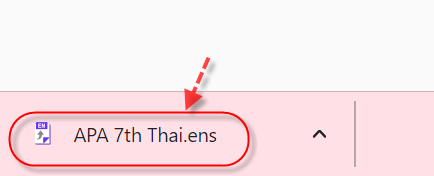
–คลิก File–>คลิก Save as

–ตั้งชื่อไฟล์ –>คลิก Save

–คลิก File –> Close Style

–คลิกที่ Select Another Style
–เลือก Style ใหม่ที่ต้องการ แล้วคลิก Choose
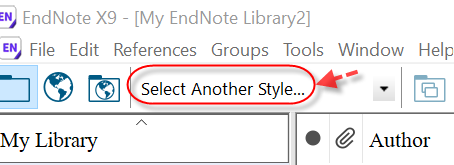
–เลือกที่ชื่อไฟล์ Style ที่ดาวน์โหลดมาเพิ่ม –>Choose

–ที่ไฟล์เอกสาร Word เลือกใช้ Style ใหม่ที่ดาวน์โหลดมาเพิ่ม (APA 7Th Thai) จะได้รูปแบบการอ้างอิง โดยจัดเรียงเอกสารอ้างอิงภาษาไทยก่อนภาษาอังกฤษตามต้องการ

การลบเอกสารอ้างอิง
กรณีแทรกเอกสารอ้างอิงเข้ามาในเอกสาร Word แล้วต้องการลบออก สามารถทำได้โดย
1) คลิกที่รายการเอกสารอ้างอิงที่ต้องการลบ
2) Edit & Manage Citations
3) ที่ Edit reference –>เลือก Remove citation
4) คลิก OK
5) รายการเอกสารดังกล่าวจะหายไปจากทั้งส่วนอ้างอิงในเนื้อหา และบรรณานุกรมท้ายเอกสาร

Updated: 31 Aug 2023
